win10系统怎么删除背景图片
在使用Win10系统时,我们经常会设置一些喜欢的背景图片作为电脑桌面壁纸,但有时候我们可能想要更换或者取消这些背景图片。如何在Win10系统中删除背景图片或取消电脑桌面壁纸呢?接下来我们将介绍一些简单的方法来帮助您实现这个目标。无论是删除不再喜欢的背景图片,还是暂时取消桌面壁纸,都可以通过以下几种方式来轻松完成。
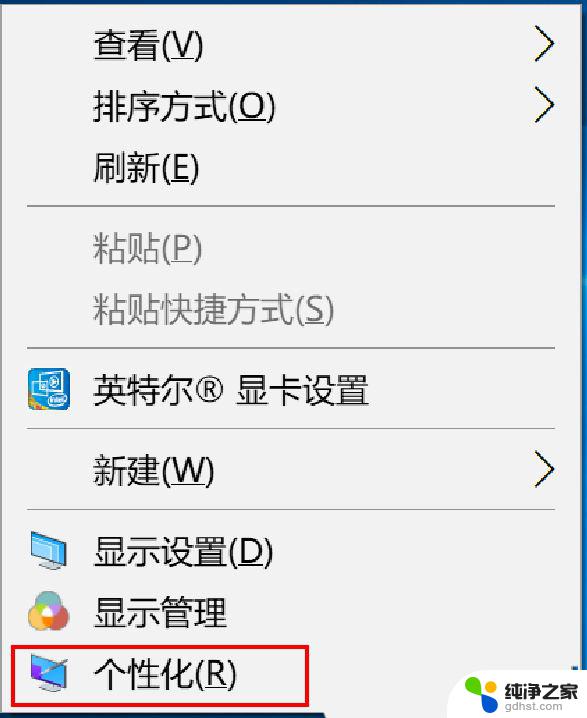
#### Windows系统
1. **直接更换壁纸**:
在Windows系统中,删除当前壁纸最简单直接的方式是更换为另一张图片或系统默认壁纸。右击桌面空白处,选择“个性化”或“属性”(取决于Windows版本)。然后在“背景”设置中选择新的图片或“图片位置”下的“Windows桌面背景”来应用系统默认壁纸。
2. **删除壁纸文件**:
如果壁纸是自定义图片且你想彻底移除它,需要找到并删除该图片文件。通常,这些文件保存在“我的图片”或其他你指定的文件夹中。找到后,右键点击图片文件,选择“删除”即可。注意,删除文件前请确保已将其从桌面背景设置中移除,以免误删后系统仍尝试加载该壁纸导致错误。
3. **重置个性化设置**:
对于想要全面恢复系统默认设置的用户,可以在“设置”或“控制面板”中查找“重置”或“恢复”选项。但这通常会影响所有个性化设置,包括但不限于桌面壁纸、主题、颜色等。
#### macOS系统
1. **更换壁纸**:
macOS用户同样可以通过更换壁纸来“删除”当前壁纸。打开“系统偏好设置”,点击“桌面与屏幕保护程序”,在左侧选择“桌面”标签页,然后浏览或搜索新的图片作为桌面背景。
2. **删除自定义壁纸文件**:
如果壁纸是自定义图片,找到并删除该文件即可。macOS的默认壁纸通常存储在系统文件夹内,用户添加的自定义壁纸则可能位于“图片”文件夹或用户指定的其他位置。
3. **使用终端命令**(高级用户):
对于熟悉终端命令的高级用户,可以通过修改系统配置文件来更改或删除壁纸设置。但这需要谨慎操作,以免损坏系统文件。
以上就是关于win10系统怎么删除背景图片的全部内容,有出现相同情况的用户就可以按照小编的方法了来解决了。
- 上一篇: win10电脑开机密码破解
- 下一篇: win10打印机共享拒绝访问无法连接
win10系统怎么删除背景图片相关教程
-
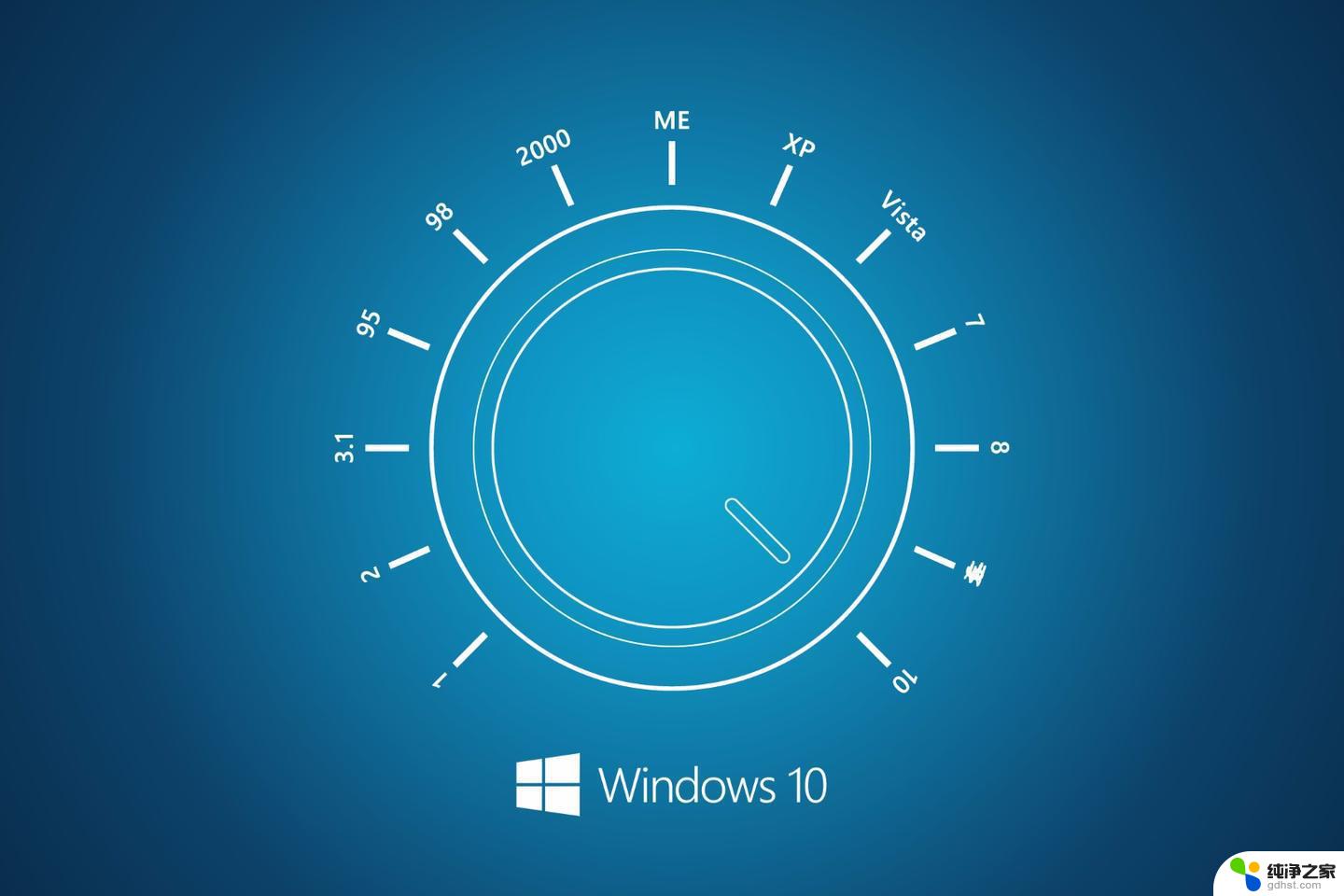 win10删除桌面背景图片
win10删除桌面背景图片2024-09-17
-
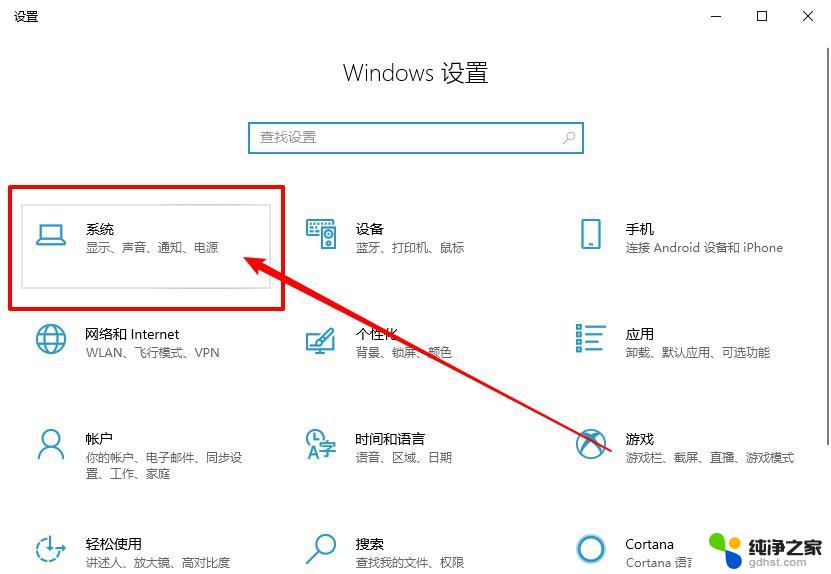 win10怎么删除c盘系统更新文件
win10怎么删除c盘系统更新文件2024-09-28
-
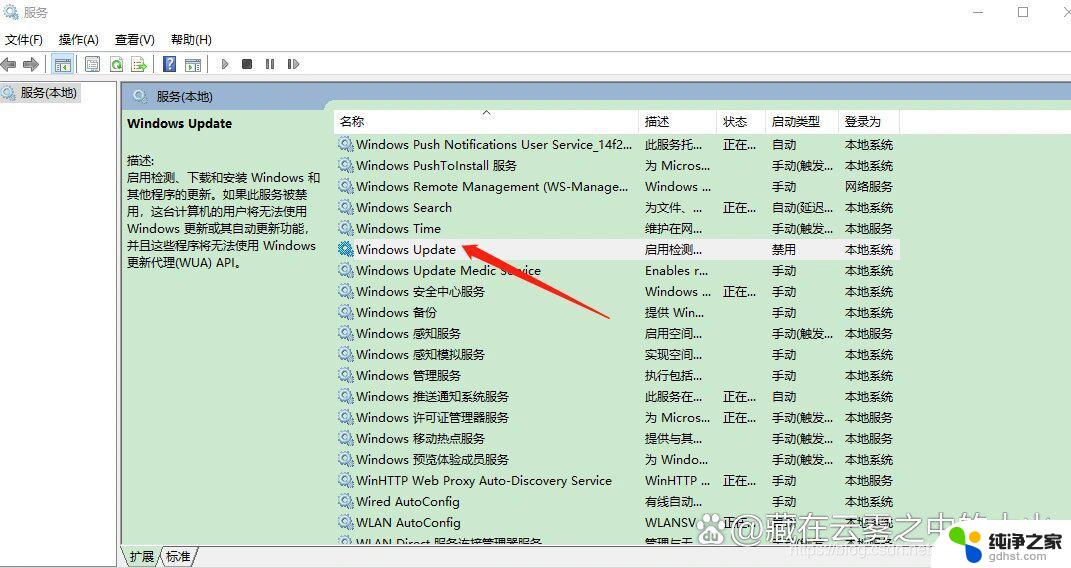 win10系统怎么删除更新文件
win10系统怎么删除更新文件2024-10-25
-
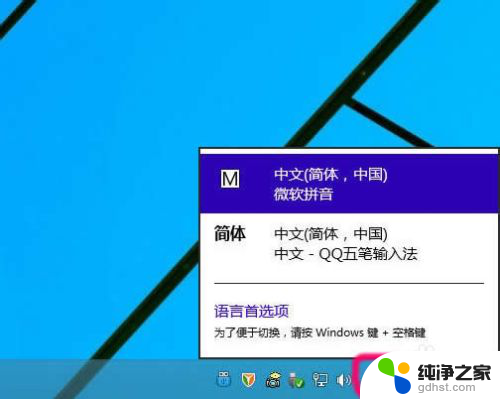 win10怎么把系统输入法删除
win10怎么把系统输入法删除2024-09-19
win10系统教程推荐